Windows10系统微信里面WPS文件变成只读的解决方法
时间:2023-05-16 08:38:55来源:装机助理重装系统www.zhuangjizhuli.com作者:由管理员整理分享
一直以来操作Windows系统中WPS软件深受用户的喜爱,给用户带来了不少的便利,但在使用过程中难免会遇到一些问题,这不最近就有Windows10系统用户发现,在使用电脑微信中打开他人分享的文档时,会出现文档状态是只读模式,根本无法进行编辑的情况,对于这个问题该如何解决呢?此时可以将文档另存到其它路径来打开编辑,或者直接将微信文件夹的属性设置为取消只读模式即可解决,对此下面小编就来介绍一下电脑微信里面WPS文件变成只读的解决方法吧。
1、首先,打开电脑微信,并在聊天界面中找到接收的文档,在用鼠标右键点击文档,将会弹出菜单,在点击另存为选项;
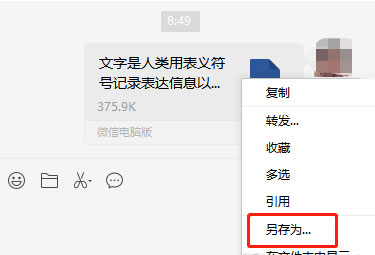
2、然后,在打开的另存为窗口中用户设置好保存位置、文件名称以及文件保存类型后按下保存按钮,这时再打开另存的文档文件即可进行编辑;
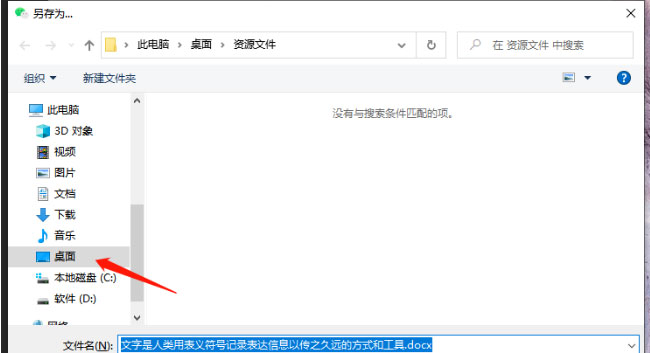
3、在更改微信文件夹的属性来解决,在接收文档的右键菜单中点击在文件夹中显示选项;
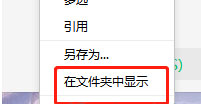
4、在打开了文档所在文件夹窗口,在点击上方导航栏中的的filestorage文件;
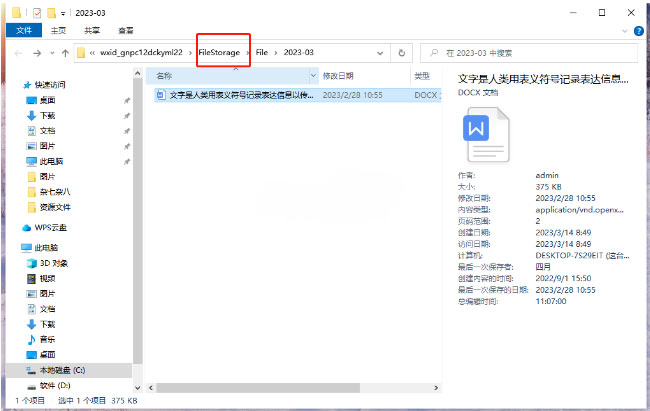
5、在下方切换出来的文件夹列表中,在右键点击file选项,在显示出来的右键菜单中用户点击底部的属性选项;
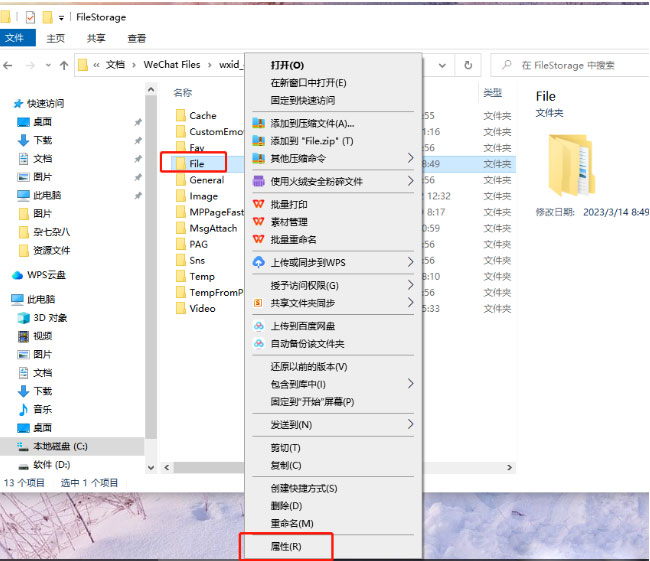
6、进入到file属性窗口,在将底部的只读选项取消勾选,最后再按确定按钮即可。
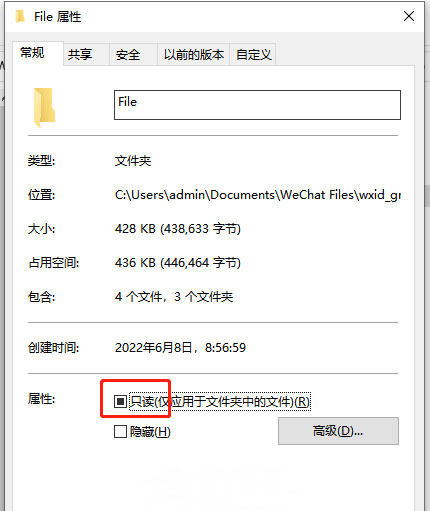
以上就是关于微信里面WPS文件变成只读的解决方法的全部内容了,如果想要了解更多的教程,请继续关注装机助理一键备份还原系统教程吧。
1、首先,打开电脑微信,并在聊天界面中找到接收的文档,在用鼠标右键点击文档,将会弹出菜单,在点击另存为选项;
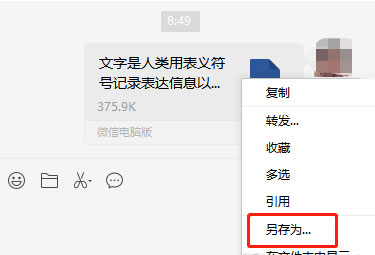
2、然后,在打开的另存为窗口中用户设置好保存位置、文件名称以及文件保存类型后按下保存按钮,这时再打开另存的文档文件即可进行编辑;
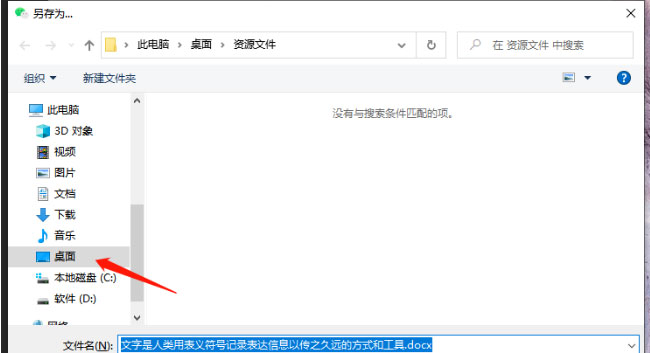
3、在更改微信文件夹的属性来解决,在接收文档的右键菜单中点击在文件夹中显示选项;
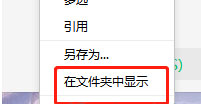
4、在打开了文档所在文件夹窗口,在点击上方导航栏中的的filestorage文件;
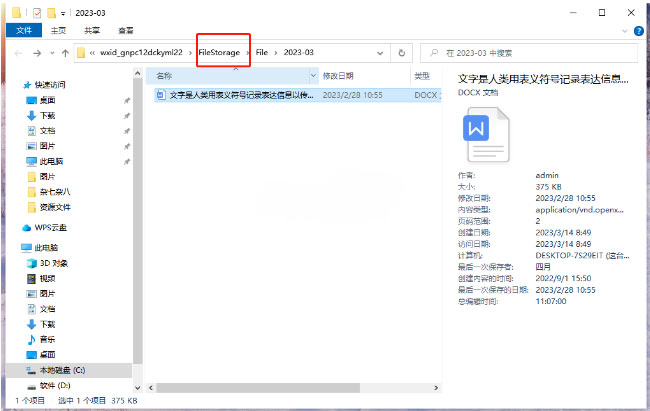
5、在下方切换出来的文件夹列表中,在右键点击file选项,在显示出来的右键菜单中用户点击底部的属性选项;
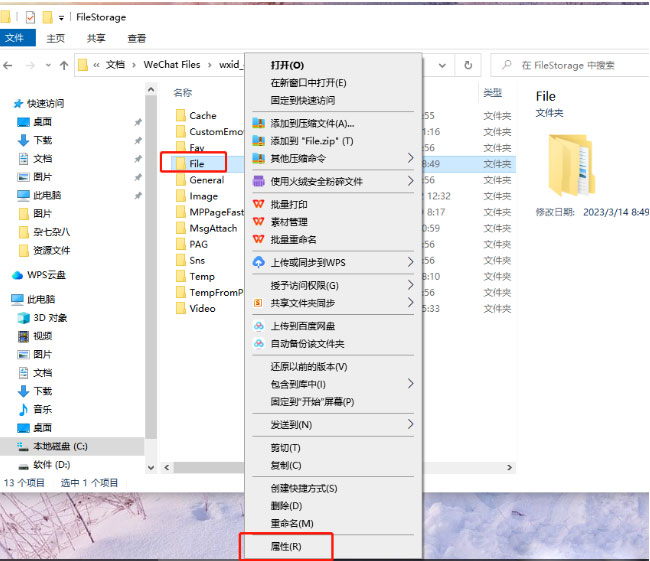
6、进入到file属性窗口,在将底部的只读选项取消勾选,最后再按确定按钮即可。
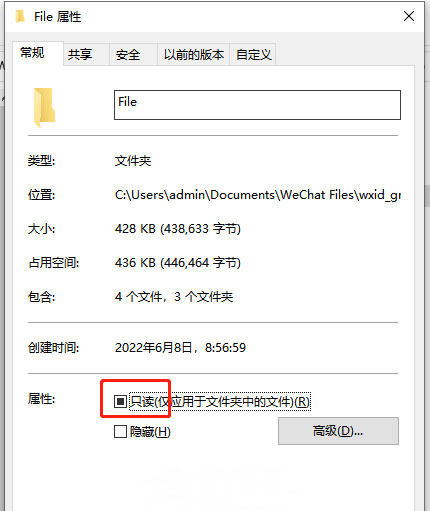
以上就是关于微信里面WPS文件变成只读的解决方法的全部内容了,如果想要了解更多的教程,请继续关注装机助理一键备份还原系统教程吧。
分享到:
- 上一篇:Windows10系统桌面上多了desktop.ini的文件夹是什么怎么删除的方法
- 下一篇:没有了
